LINEMO(ラインモ)からahamo(アハモ)へ乗り換え(MNP)手順・方法とahamoのメリット・デメリット・注意点を徹底解説!
LINEMO(ラインモ)からahamo(アハモ)に乗り換え(MNP)手順を解説
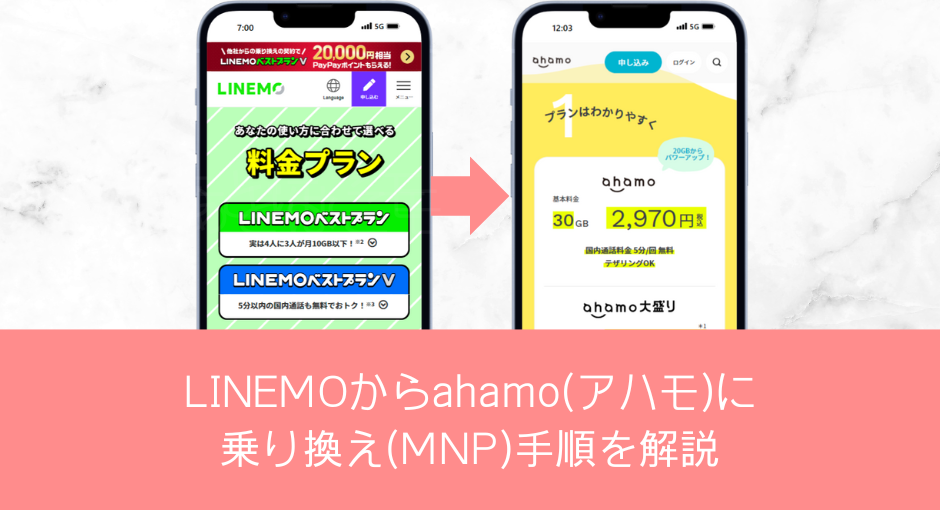
【はじめに】ahamoでSIMのみ契約するか、SIM+端末セットで契約するか決める
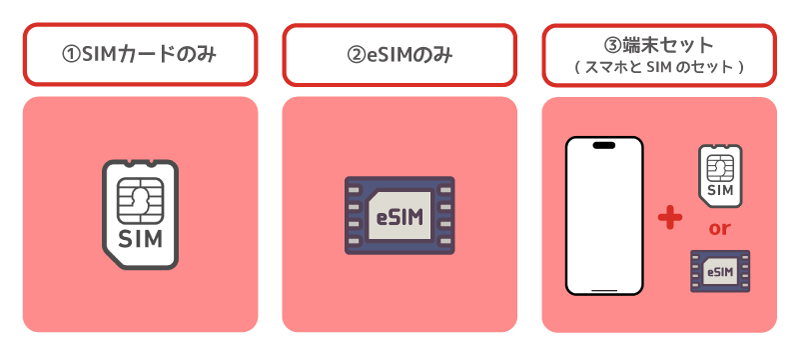
ahamoではSIMカードのみ/eSIMのみ契約するか、ahamoの契約と同時にAndroidスマホやiPhoneをSIMとセット契約(機種変更)するか決めてください。
SIMカード単体、eSIM単体、端末セットを契約するときのそれぞれのメリットを解説します。
ahamoではSIMカードのみ/eSIMのみを新規契約・他社から乗り換えで契約できます。
手持ちのスマホをahamoでも使い続けたい人、自分で新しいスマホを用意できる人はahamoではSIMのみ契約がオススメです。キャリアで購入した端末はSIMロック解除手続きを実施してからSIMを契約しましょう。
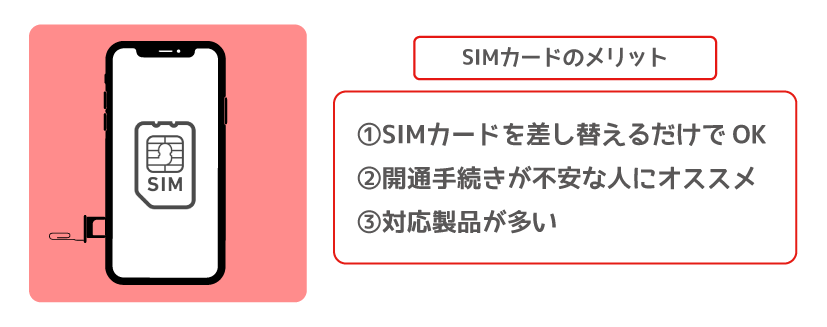
SIMカードのメリットは、自由に入れ替えて使えること、ほぼ全てのスマホで利用できることです。機種変更時もスムーズです。AndroidからSIMカードを抜いてiPhoneに入れて使えますし、その逆パターンも問題なく使えます。
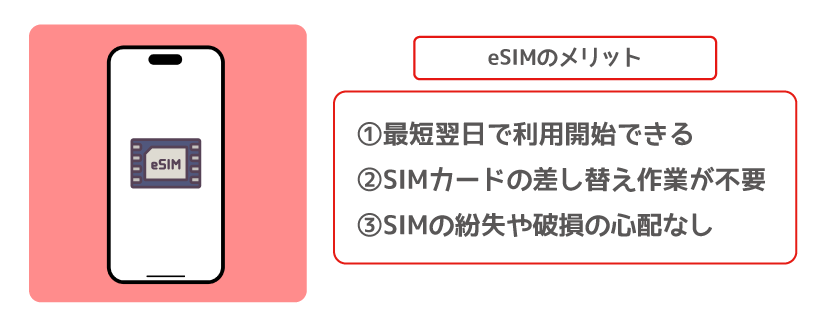
eSIMのメリットは、最短1時間~即日開通できること、SIMカードの入れ替え作業が不要になることです。iPhoneは「eSIMクイック転送」機能を使えば、iPhoneの設定からeSIM再発行の手続きができて便利です。
iPhoneについて
SIMロック解除手続きをしたキャリア版iPhone、SIMフリー版iPhoneはahamoでも絶対に使えます。
SIMフリー状態のiPhoneはドコモ回線・au回線・ソフトバンク回線・楽天モバイル回線にフル対応している無敵のスマホです。
Androidについて
SIMフリー版Androidスマホはドコモ回線(LTE Band 1/3/19)には絶対に対応しています。NTTドコモは日本で契約者数が一番多い携帯電話会社です。国内メーカー・海外メーカーともに、日本で商品展開するのにドコモ回線非対応は絶対にありえないです。
ドコモ以外のキャリアから販売されたAndroidスマホは、ドコモ回線(LTE Band 1/3/19(に対応していれば理論上はド問題なく使えます。よく分からなければ中古で状態のいいドコモ版Android、SIMフリー版Androidを購入しましょう。
【手順①】dアカウントの発行/ahamoの契約に必要なものを用意する
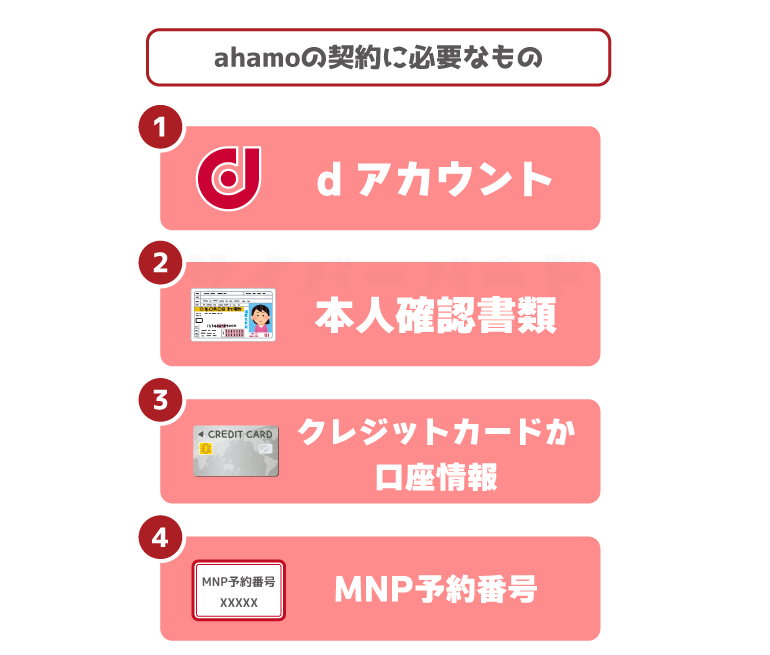
ahamoを契約するときはdアカウントの発行が必要になります。また、本人確認書類・契約者名義のクレジットカード・口座情報を準備してください。
ahamoを契約するときはdアカウントの発行等が必要
新規作成ガイド | dアカウントを参考にして、dアカウントを発行してください。
dアカウント作成時には、メールアドレスとSMSが受信できる携帯電話端末が必要です。
ahamoの契約に必要なものを用意する
他社から乗り換えでahamoを契約するときは、
- 本人確認書類
- 契約者名義のクレジットカード/キャッシュカード(口座情報)
- 連絡先フリーメールアドレス(ahamoがフリーメールアドレスを推奨)
- MNP予約番号
が必要です。
利用できる本人確認書類
以下の本人確認書類を準備してください。
- 運転免許証
- マイナンバーカード(個人番号カード)
- 身体障がい者手帳
- 精神障がい者保健福祉手帳(障がい者手帳)
- 療育手帳
- 運転経歴証明書
- 住民基本台帳カード
- 在留カード
【手順②】SIMを入れて使いたいスマホが動作確認されているか確認する
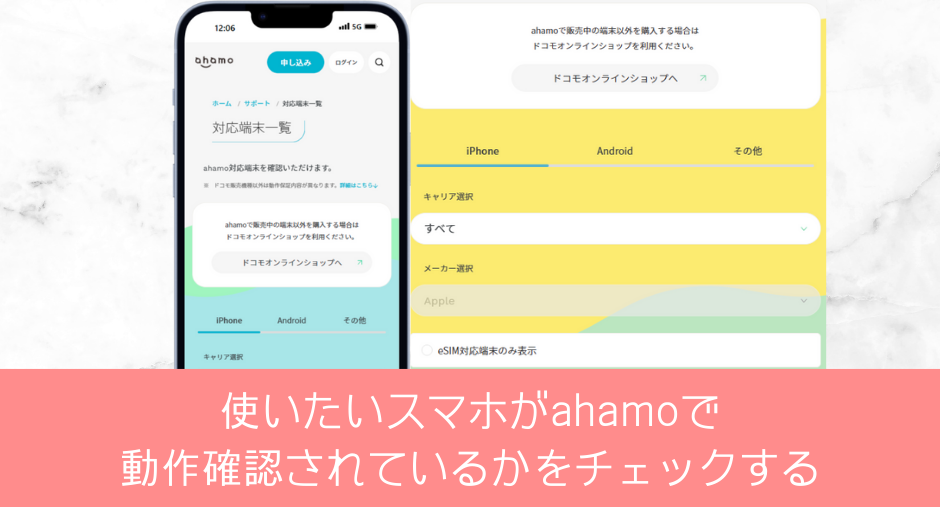
- ahamoではSIMカードのみ/eSIMのみ契約する
- AndroidスマホやiPhoneは自分で用意したものを使う
場合は、ahamoで使いたいAndroidスマホやiPhoneが動作確認されているかチェックしてください。
eSIMを契約して利用するなら、eSIM対応スマホであることを確認する
ahamoのeSIMのみ契約する場合は、eSIM対応スマホであることを確認してください。
対応端末一覧 | ahamoで、「eSIM対応端末のみ表示」にチェックを入れると、eSIM対応端末のみ表示されます。
まあ動作確認されていないものでも普通に使えたりするんですが、絶対に自分でリスクを負いたくない人はeSIMでの契約はオススメしません。
【手順③】MNPワンストップ方式を利用するか、LINEMOでMNP予約番号を発行するか決める
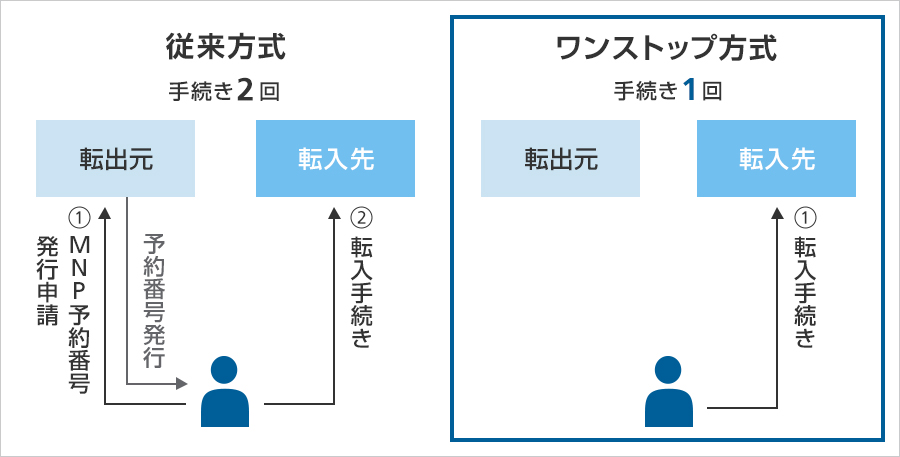
LINEMOからahamoに乗り換える際に、MNPワンストップ方式を利用して申し込むか、従来どおりにLINEMOでMNP予約番号を発行して申し込むかどうか決めてください。どちらでもいいです。
LINEMOとahamoはMNPワンストップ対応事業者です。
MNPワンストップは、従来必要だったMNP予約番号の発行・取得手続きが不要になる制度です。面倒な手続きが不要になり、より簡単でより早く乗り換えが可能になりました。
LINEMOのMNP予約番号発行方法
LINEMOのMNP予約番号の発行はMy menuから24時間行えます。
MNP予約番号や有効期限はSMSで送られてきます。20:00以降の予約番号発行受付は、翌朝9:00以降に順次SMSで通知します。
MNP予約番号の有効期限は発行日を含めて15日間で、ahamoをMNPで申し込むときは、MNP予約番号の有効期限が10日以上残っている必要があります。
MNP予約番号を取得したらすぐにahamoに申し込むようにしましょう。
【手順④】ahamoを「他社からの乗り換え(MNP)」で申し込む
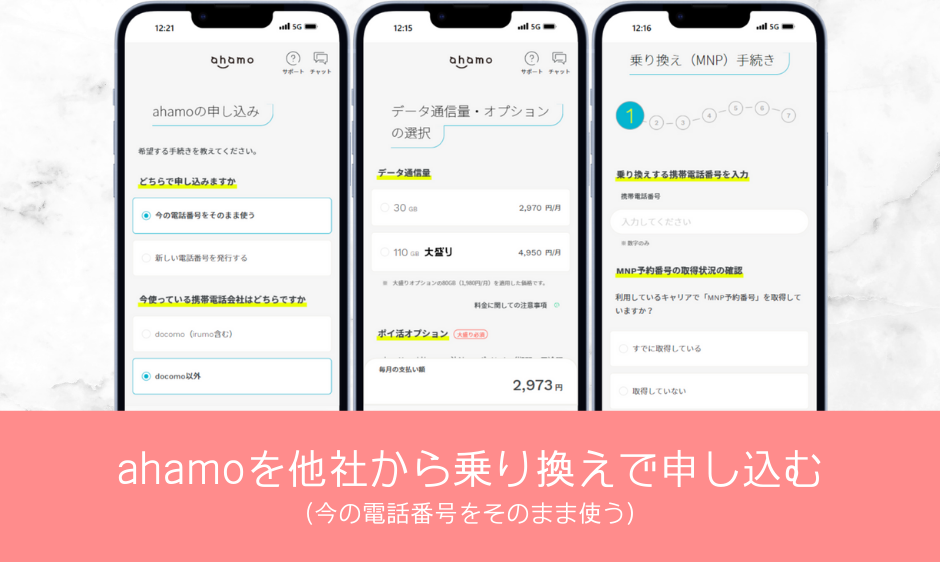
ahamo公式サイトからSIMカード/eSIM/スマホセットを「他社からの乗り換え(MNP)」で申し込んでください。
- SIMのみ契約時は、今のスマホそのまま!他社からお乗り換えでdポイント(期間・用途限定)10,000ポイントプレゼントキャンペーンにエントリーする
- ahamoサイトにアクセスして、「申し込み」ボタンを押す
- 「どちらで申し込みますか」では、【今の電話番号をそのまま使う】をタップ
- 「今使っている携帯電話会社はどちらですか」では、【docomo以外】をタップ
- dアカウントにログインする
- ahamoに乗り換えする携帯電話番号を入力して、MNP予約番号を【すでに取得している】【取得していない】のどちらかをタップ
- 【すでに取得している】MNP予約番号、MNP予約番号有効期限が表示されるので入力
- 【取得していない】MNPワンストップでの手続きになる。ワイモバイルを選択し、My Y!mobileでMNPワンストップの手続きを完了させる
- 本人確認書類・受け取り方法を選択
- 個人情報の入力、クレジットカード番号(口座情報)などの入力など画面の指示に従って操作・入力する
- ahamoの契約を完了させる
- SIMのみ契約時は、今のスマホそのまま!他社からお乗り換えでdポイント(期間・用途限定)10,000ポイントプレゼントキャンペーンにエントリーする
- ahamoサイトにアクセスして、「申し込み」ボタンを押す
- 「どちらで申し込みますか」では、【今の電話番号をそのまま使う】をタップ
- 「今使っている携帯電話会社はどちらですか」では、【docomo以外】をタップ
- dアカウントにログインする
- ahamoに乗り換えする携帯電話番号を入力して、【すでに取得している】【取得していない】のどちらかをタップ
- 【すでに取得している】をタップした場合、MNP予約番号、MNP予約番号有効期限が表示されるので入力
- 【取得していない】をタップした場合は、MNPワンストップでの手続きになります。利用しているキャリアを選択し、キャリアのマイページで乗り換え手続き(MNPワンストップの手続き)を完了させる
- 本人確認書類・受け取り方法を選択
- 個人情報の入力、クレジットカード番号などの入力など画面の指示に従って操作・入力する
- ahamoの契約を完了させる
ahamo(アハモ)の開通手順を解説
【手順①】ahamoアプリ/手続きサイトで開通手続きをする

ahamoのSIMカードやスマホセットが自宅に届き次第、ahamo側で開通手続きを実施してください。開通手続きが完了すると、LINEMOとの契約が自動で解約されてahamoが開通します。
eSIM契約時は、「eSIM利用開始手続きのご案内」メールが届くと、開通手続きおよびeSIMプロファイルのダウンロードができるようになります。
開通手続きを実施していない状態のahamoのSIMカードをスマホに入れても、スマホはahamoのSIMカードを認識しません。iPhoneだと「SIMが無効です」と表示されます。
- ahamo公式サイトまたはahamoアプリを起動してdアカウントでログインする
- 商品が出荷されると「切り替え(開通)」手続きのボタンが表示される
- 開通情報を確認して、問題がなければ「開通する」ボタンをクリックする
- 開通処理完了画面が表示されたら完了
【手順②】スマホにSIMカードを入れる/eSIMプロファイルをインストールする
手持ちのAndroidスマホやiPhoneにahamoのSIMカードを入れる/eSIMプロファイルをインストールしてください。
SIMカードを契約している場合

SIMカードをIC部分の後ろから上に押し上げます。外れたIC部分を起こし、カードから完全に取り外します。
機種の側面の穴にSIM取り出し用ピンを差し、完全に奥にささるまで差します。SIMトレイが差すと同時に引き出されます。
SIMカードをSIMカードトレイに置き、機種に差し込みます。
eSIMを契約している場合
eSIM契約の場合は、ahamoから案内される方法に従って、eSIMプロファイルをスマホにインストールします。
eSIMプロファイルのダウンロードには、次の3つの方法が用意されています。
- スマホの初期設定中にeSIMプロファイルをダウンロードする
- スマホの初期設定後にeSIMプロファイルをダウンロードする(プッシュ通知や端末の設定メニューから可能)
- 手動でeSIMプロファイルをダウンロードする
詳細は以下のページで解説されています。
【手順③】AndroidスマホでAPN設定を行う(iPhoneは不要)
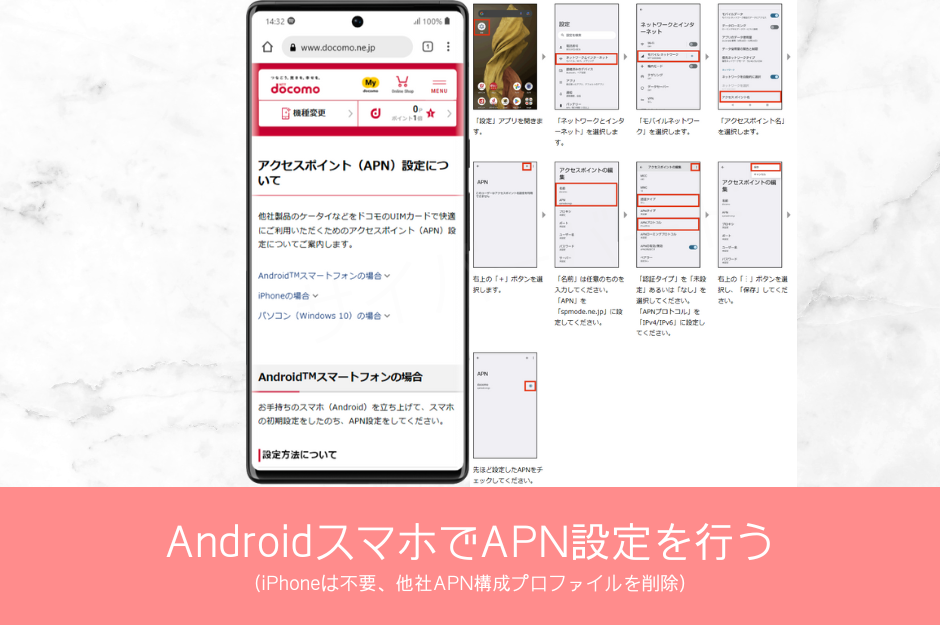
ahamoのSIMカードまたはeSIMをスマホに設定した後、Android端末ではAPN(アクセスポイント)設定が必要になる場合があります。iPhoneの場合は、基本的にAPN設定は不要です。
iPhoneの場合(APN設定不要)
- iPhoneにahamoのSIMカードやeSIMをセットすると、APN設定は自動で完了します
- ahamo公式サイトにある「iPhone利用開始設定」プロファイルは、通信設定用のAPNプロファイルではありません
- このプロファイルをインストールすると、ドコモやahamo関連のアプリリンクが追加されるだけです
Androidスマホの場合(APN設定が必要な場合あり)
- Android端末では、機種によってはSIM挿入時に自動でAPN設定が完了する場合もあります
- 完了しない場合は手動で設定が必要です
- 「APN設定(アクセスポイント設定)」を参考にして、AndroidスマホでAPN設定してください
- 「設定」→「ネットワークとインターネット」をタップ
- 「モバイルネットワーク」をタップ
- 「アクセスポイント名」をタップして右上の「+」ボタンをタップし
- 「名前」は任意のものを入力(たとえばドコモと入力)、「APN」を「spmode.ne.jp」に設定する
- 「認証タイプ」を「未設定」あるいは「なし」を選択、「APNプロトコル」を「IPv4/IPv6」に設定
- 右上の「︙」ボタンを選択し、「保存」をタップ
- 先ほど設定したAPNをチェックする(選択する)
【手順④】発信テスト用番号へ電話をかけて利用開始

発信テスト用番号(111/通話料無料)に電話をかけ、正常に利用できることを確認してください。
発信テスト用番号へ電話をかけると着信が来ます。着信後「ただいま着信試験をおこなっております。」というガイダンスが流れたら正常に利用できています。
その後、スマホのWi-Fiをオフにして、モバイルデータ回線(ドコモ回線)を使ってSafariやChromeなどのブラウザアプリでWebサイトが見れることを確認してください。
電話もデータ通信も問題なければahamoが無事に開通しています。お疲れさまでした。
ahamoで新スマホを使うなら、ahamo開通手続き前後に新スマホの初期設定やデータ移行を行う
- ahamoの契約と同時に、ahamoサイトで販売されているAndroidスマホやiPhoneを購入した
- Apple Store, Amazon、家電量販店などでSIMフリー版スマホを購入した
という場合は、ahamoの開通手続きの前後で、新スマホの初期設定や旧スマホから新スマホへのデータ移行を実施しておきましょう。
手持ちのスマホをそのままahamoでも使うという人はデータ移行は不要です。
iPhoneのデータ移行方法
クイックスタート、iCloud、iTunesまたはFinderを使ってデータ移行できます。ほとんどの人はクイックスタート機能を使うでしょう。
Androidスマホのデータ移行方法
スマホ内のコンテンツ・データ・設定は、Google アカウントにバックアップできます。バックアップした情報は、元のスマートフォンや他の Android スマートフォンに復元できます。
各メーカーサイトでもデータ移行方法を案内していますので、こちらもご利用ください。
LINEMOからahamo(アハモ)に乗り換え時に利用できるキャンペーンまとめ
LINEMOからahamo(アハモ)に乗り換え時に利用できるキャンペーンは以下の通り。
| キャンペーン名 | キャンペーン内容 |
|---|---|
 ahamoへのお乗り換えでdポイントプレゼントキャンペーン | SIMのみを他社から乗り換え契約でdポイント(期間・用途限定)が10,000ポイント貰える |
 ahamo対象機種をおトクに購入しよう! (5G WELCOME割) | 対象の5Gスマートフォンを購入すると購入方法に応じて機種代金から割引またはdポイント(期間・用途限定)が貰える |
 ahamo ポイ活 | 「大盛りオプション」を契約中の人が申し込める月額2,200円のオプション。 dカード/dカード GOLD U/dカード GOLD/dカード PLATINUMおよびd払い利用時、通常のdポイント進呈に加え、最大+10%ポイント進呈 |
 爆アゲセレクション | Netflixなどの対象サービスの利用で、サービス利用料金(税抜)の最大25%のdポイント(期間・用途限定)を毎月還元 |
 いつでもカエドキプログラム | 加入した人が「残価設定型24回の分割払い」で購入した対象機種を返却することにより、返却のタイミングに応じた分割支払金の支払いを不要とするプログラム |
ahamoへのお乗り換えでdポイント(期間・用途限定)プレゼントキャンペーン
ahamo公式キャンペーンサイトからエントリーし、ahamoサイトでSIMのみの他社からの乗り換え(MNP)で、dポイント(期間・用途限定)2,000円分が5ヶ月間毎月進呈(計10,000ポイント)されます。
【エントリー期間】2022年5月13日(金)~終了日未定で実施中
【対象手続き】エントリー翌月末までに、他社から乗り換え+SIMカードのみ/eSIMのみ契約して開通手続き(利用開始手続き)を完了させる
【特典進呈時期】進呈条件を満たした月の翌々月以降 5ヶ月間毎月10日までに進呈
ahamo対象機種をおトクに購入しよう! (5G WELCOME割)
ahamoサイトでスマホを新規契約するとdポイント還元、他社から乗り換えで契約すると最大44,000円割引される「5G WELCOME割」が実施されています。
ahamo(アハモ)とLINEMO(ラインモ)の料金プランを比較

ahamoの料金プランとLINEMOの料金プランを比較した結果は以下の通り。
| プラン名 | 月額料金 | データ容量 | 5分通話無料 |
|---|---|---|---|
| 【LINEMO】 LINEMOベストプラン | 990円 | ~3GB | なし(+550円オプション) |
| 【LINEMO】 LINEMOベストプラン | 2,090円 | ~10GB | なし(+550円オプション) |
| 【LINEMO】 LINEMOベストプランV | 2,970円 | 30GB | あり(標準) |
| 【ahamo】 基本プラン | 2,970円 | 30GB | あり(標準) |
| 【ahamo】 大盛りオプション | 4,950円 | 110GB | あり(標準) |
ahamoとLINEMOは、30GBプランを中心に比較すると料金・内容が非常に似ています。どちらも月額2,970円で、30GBのデータ通信と5分以内の国内通話無料が標準で付帯しています。ただし、LINEMOには小容量向けの3GB/10GBプランも用意されており、月額990円または2,090円で利用可能です。
小容量プランを安く利用したい場合はLINEMOが有力な選択肢になります。一方、大容量プランを希望する場合や、より大きなデータ通信量(110GB)を使いたい場合には、ahamo大盛りオプション(月額4,950円)が利用できるため、ahamoが適しています。
ahamo(アハモ)のメリットや特徴を解説

- 4Gネットワークだけでなく5Gネットワークにも対応。高速・大容量のドコモの瞬速5Gをahamoでも体験できる
- 月額2,970円(機種代金別途)で月間データ容量30GB使える
- 大盛りオプション(月額1,980円)契約で月110GBまで使える
- 30GB/10GB超過後は通信速度最大1Mbpsで通信できる。データ追加購入も可能(1GB/550円)
- iPhoneはSIMロックを解除すれば絶対にahamoでも使える
- 海外91の国と地域で追加料金無しで30GB使える(海外ローミング・海外データ通信が30GBまで無料)
- テザリングが追加料金無しで使える
- ahamoはeSIMでも契約可能。eSIMなら最短当日開通も可能
- 1回5分以内の国内通話が無料、かけ放題オプションもあり
- 2年縛りや解約金は無く、契約事務手数料無料、MNP転出手数料無料
- dカードで支払うとデータ容量が増える「dカードボーナスパケット特典」がある
- 対象サービス契約でdポイント(期間・用途限定)が貰える「爆アゲセレクション」
- ahamoでもd払い、docomoコンテンツ決済が利用可能
- ahamoでSIMのみ契約しても、ドコモオンラインショップで機種変更手続きが可能
安心と信頼のドコモ回線を使用
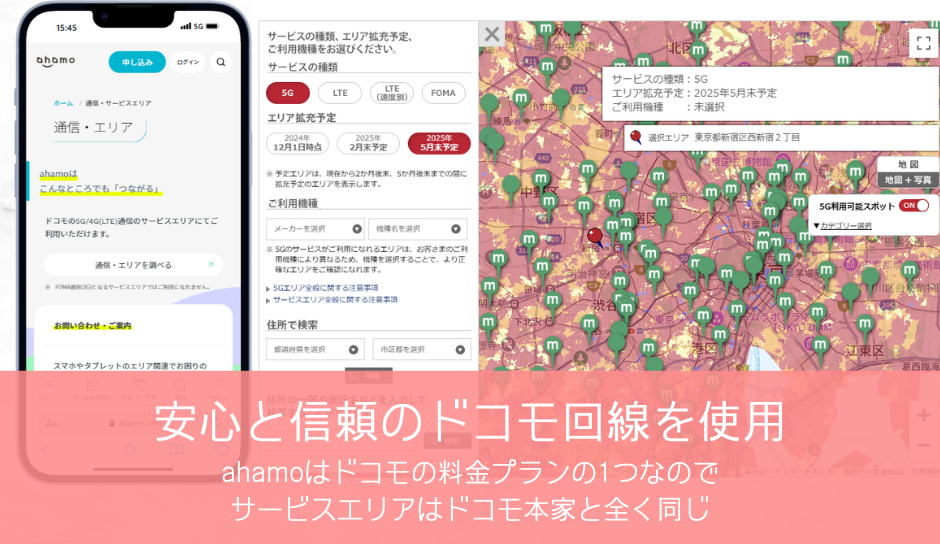
ahamoは、ドコモの高品質な通信回線をそのまま利用しています。
ドコモとahamoで通信エリアに違いはなく、「ドコモではつながるけれどahamoではつながらない」ということはありません。安定した通信品質が期待できるため、都市部だけでなく郊外や地方でも快適に利用できます。
また、ahamoは4G LTEネットワークだけでなく、5Gネットワークにも対応しています。ドコモが提供する高速・大容量の「瞬速5G」も追加料金なしで体験できるため、動画視聴や大容量データ通信もストレスなく行うことが可能です。
月額2,970円で30GB利用可能。超過後も最大1Mbpsで通信できる

ahamoは、月額2,970円(機種代金別途)で月間データ容量30GBを利用できるシンプルなプランです。30GBを超過した場合でも通信が完全に止まることはなく、最大1Mbpsの速度で通信を継続することができます。さらに、必要に応じて1GBあたり550円でデータチャージを行うことも可能です。
auで無制限プランを契約しているものの、実際には20GB~30GB程度しか使っていない人にとっては、ahamoに乗り換えるだけでスマホ代が毎月数千円単位で安くなる可能性があります。
最大1Mbpsの通信速度があれば、YouTubeは画質を下げれば視聴でき、InstagramやTwitter(X)の閲覧、LINEのテキストメッセージ送受信など、日常的な利用で大きな不便は感じにくいでしょう。
また、ahamoは追加申し込み不要で、海外91の国と地域でもデータ通信が可能です。海外利用時も国内と合わせて30GBまで無料で使え、日本人の渡航先約98%をカバーしています。なお、大盛りオプション加入時でも海外で利用できるデータ容量は30GBが上限となり、超過後は通信速度が制限されます。
大盛りオプション契約で月110GBまで使える

ahamoは、月額1,980円の「大盛りオプション」を追加することで、基本プランの30GBに加えて、毎月80GBを上乗せでき、合計110GBまで利用できます。月額料金は基本プランと合わせて月額4,950円となり、テザリング利用分も含めた大容量通信が可能です。
110GBを超過した場合も、通信が完全に止まるわけではなく、最大1Mbpsの速度で引き続き利用できます。
外出先でWi-Fiスポットが不安定なときでも、ahamoのデータ回線だけで快適に通信できるため、YouTubeの動画視聴やSNSの利用もストレスなく行えるでしょう。
また、WiMAXやポケットWi-Fiを利用していた人も、ahamoの大盛りオプションを活用すれば、スマホ1台で通信をまかなえるため、トータルの通信費を節約できる可能性があります。
国内通話料金は1回5分以内無料、かけ放題オプションもあり
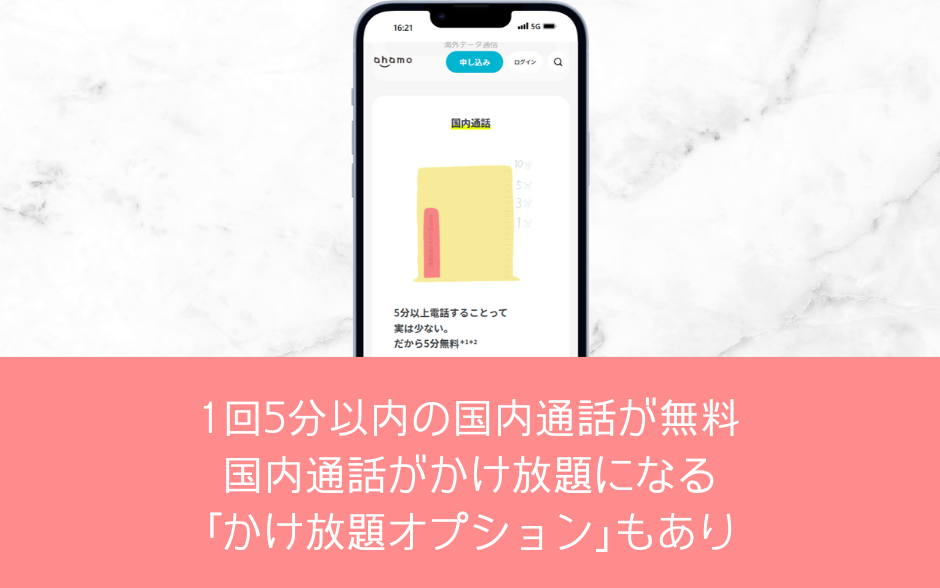
ahamoでは、月額基本料金に1回5分以内の国内通話無料サービスが標準で含まれています。ちょっとした連絡やお店の予約など、短時間の通話であれば追加料金なしで利用できます。
5分を超えた通話については、30秒ごとに22円の通話料が発生します。また、SMS送信や一部他社サービスへの発信には別途料金がかかるため注意が必要です。
もし、5分では足りないという人向けに、月額1,100円でかけ放題オプションも用意されています。このオプションを追加すれば、国内通話が時間無制限でかけ放題となり、家族や友人との長電話にも安心して利用できるでしょう。
口座振替でも申し込める
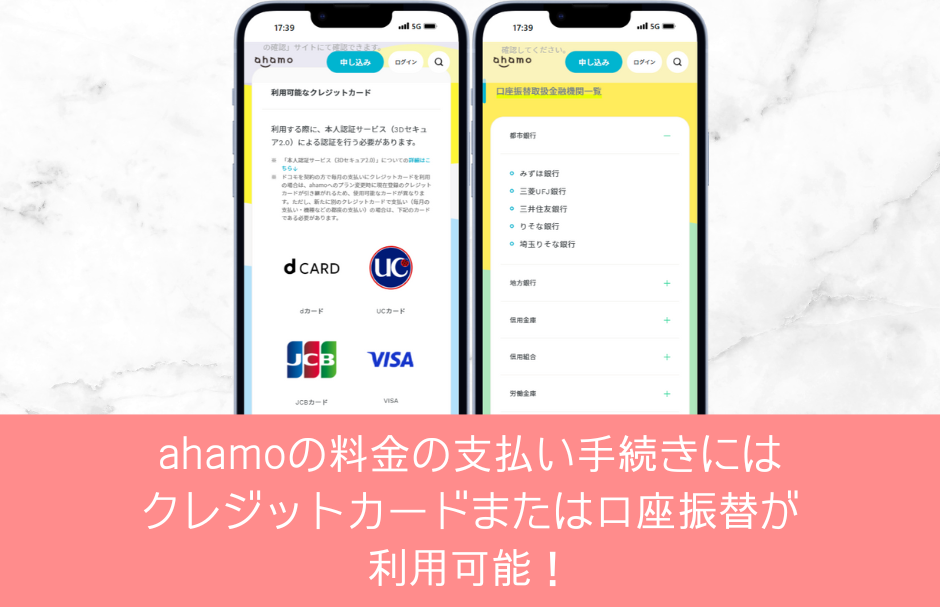
ahamoの料金支払い方法は、クレジットカード払いに加えて、口座振替(銀行口座からの引き落とし)にも対応しています。そのため、クレジットカードを持っていない人でも、銀行口座を用意すればahamoを契約することが可能です。
口座振替の登録手続きは、申し込み時に支払い方法の選択画面で設定できるため、特別な追加手続きは必要ありません。カードを持たない若年層や、現金管理を重視する人にも利用しやすいサービスとなっています。
dカードボーナスパケット特典
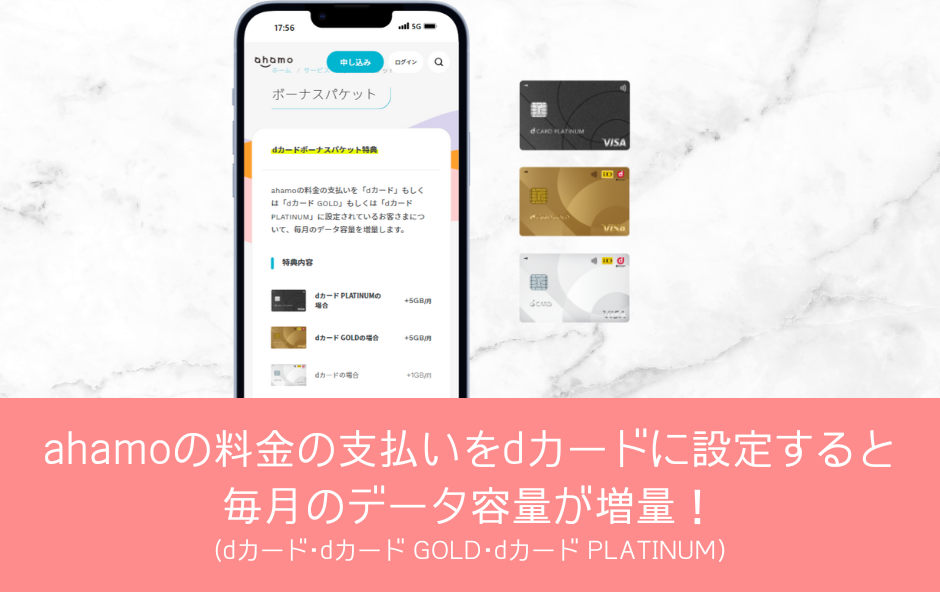
ahamoの料金の支払いを「dカード PLATINUM」もしくは「dカード GOLD」「dカード GOLD U」「dカード」に設定すると、毎月のデータ容量が増量します。
| 支払い方法 | 毎月のデータ増量 |
|---|---|
| dカード PLATINUM | +5GB/月 |
| dカード GOLD | +5GB/月 |
| dカード GOLD U | +5GB/月 |
| dカード | +1GB/月 |
LINEMO(ラインモ)からahamo(アハモ)に乗り換えの注意点やデメリットまとめ
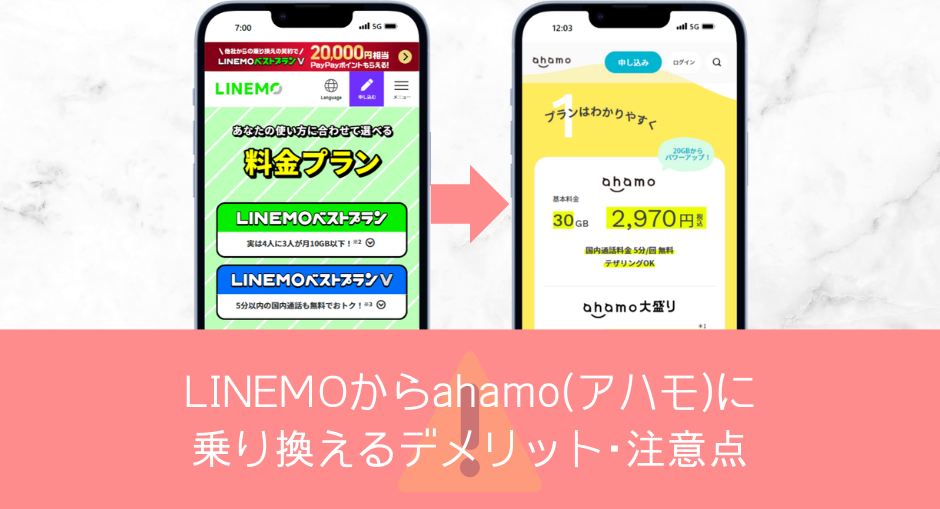
ahamoはドコモ回線を使ってサービスを提供。ソフトバンク回線はサービスエリアが微妙に異なる
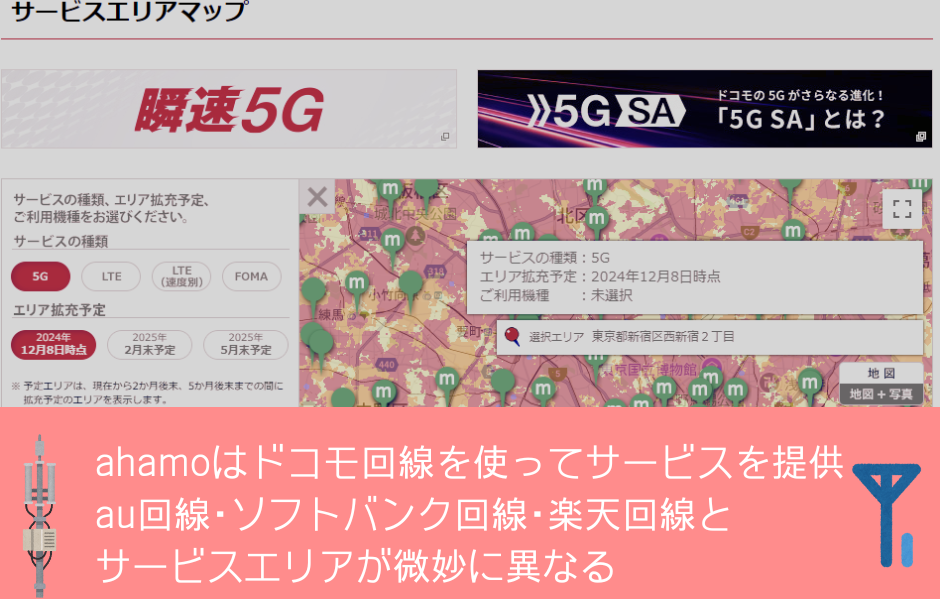
ahamoはドコモ回線を利用してサービスを提供しています。一方、LINEMOはソフトバンク回線を使用しています。このため、両者のサービスエリアには若干の違いがあります。
たとえば、これまでソフトバンク回線で電波状況が良好だったエリアでも、ドコモ回線に乗り換えることで、場所によっては電波が弱くなったり、圏外になるケースが発生する可能性があります。逆に、ドコモ回線の方が強い地域では、より安定した通信ができることもあります。
エリアの差は普段使う場所によって感じ方が変わるため、乗り換えを検討する際は、あらかじめドコモのサービスエリアマップを確認しておくと安心です。
当月余ったデータ容量の翌月繰り越しが不可能
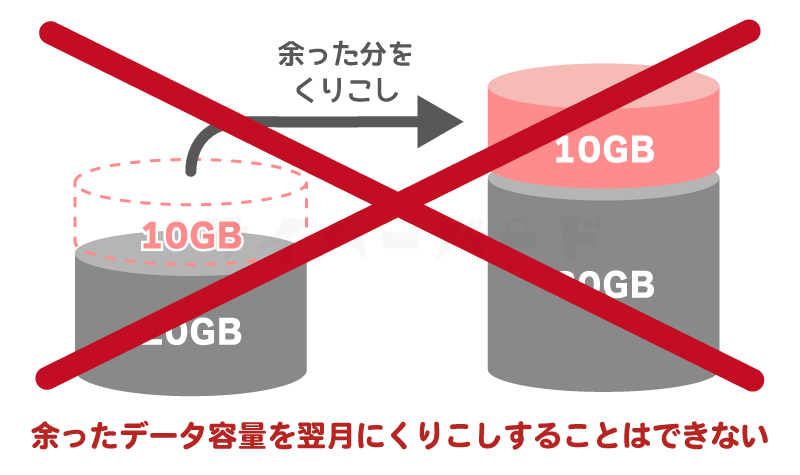
ahamoでは、当月に使い切れなかったデータ容量を翌月に繰り越すことはできません。毎月リセットされ、30GB(または大盛りオプション利用時は110GB)からのスタートとなります。
たとえば、10月に20GBしか使わなかった場合でも、11月に前月分を繰り越して40GB使えるということはありません。常に基本容量からの利用開始となります。
なお、LINEMOも同様に、月間データ容量の翌月繰り越しには対応していません。そのため、LINEMOからahamoへ乗り換えた場合でも、繰り越しができないことについて特にデメリットを感じる場面は少ないでしょう。
ソフトバンクのAndroidスマホとの相性が悪い
ソフトバンクから販売されているAndroidスマホは、ドコモ回線(特に重要なバンドであるLTE Band 19)に対応していない機種が非常に多く存在します。このため、ソフトバンク版のAndroidスマホをそのままahamoで利用しようとすると、場所によっては電波がつながりにくくなる、通信が不安定になるといった問題が発生する可能性があります。
ソフトバンク版のスマホをahamoで使いたい場合は、事前に対応バンドを確認し、必要であればSIMフリー機種や対応バンドが広いモデルへの機種変更を検討すると安心です。
LINEがギガフリーにならない
LINEMOでは、「LINEギガフリー」という仕組みにより、LINEアプリでのトーク、音声通話、ビデオ通話などの通信はデータ消費がゼロになっています。さらに、月間データ容量を使い切った後でも、LINEアプリだけは通常速度で使い続けることができるため、通信制限時でも安心してLINEを利用できる大きなメリットがありました。
しかし、ahamoにはLINEギガフリーの仕組みはありません。ahamoではLINEアプリの利用も通常のデータ通信として扱われ、トークや通話を行った分だけデータ容量が消費されます。データを使い切った場合には、他の通信と同様に速度制限がかかるため、LINEの利用にも影響が出る可能性があります。
そのため、LINEの利用頻度が高い方にとっては、LINEMOからahamoに乗り換えることで「LINEがギガフリーでなくなる」という点がデメリットに感じられるかもしれません。乗り換え前には、普段のLINE利用量も考慮して検討することをおすすめします。
ソフトバンクまとめて支払いが利用できなくなる
LINEMOからahamoに乗り換えた場合は、ソフトバンクまとめて支払いが利用できなくなります。
なお、ahamoでも「docomoコンテンツ決済」というキャリア決済サービスが利用できます。
ahamoには複数回線割引、回線とのセット割は無い
ahamoでは、複数回線契約による家族割引や、ドコモ光・home 5Gなどの固定回線とのセット割引は提供されていません。たとえ1人で複数回線を契約した場合や、家族全員でahamoに加入した場合でも、料金が割り引かれることはなく、それぞれ通常料金での契約となります。
また、ドコモ本体のサービスでは提供されている「ドコモ光セット割」などの割引も、ahamoには適用されない仕様となっています。
ただし、LINEMOも同様に、複数回線割引や固定回線とのセット割引には対応していません。そのため、LINEMOからahamoに乗り換えた場合でも、この点について特にデメリットを感じることは少ないでしょう。
国内通話5分以内通話無料は外せない
ahamoの月額料金2,970円には、国内通話5分以内が無料になるサービスが標準で含まれています。この「5分以内通話無料」は外すことができず、通話機能を必要としないユーザーでも必ず料金に含まれる形となっています。そのため、「できるだけ月額料金を安く抑えたい通話はほとんど使わない」という方にとっては、不要なサービスが付帯していると感じる可能性があります。
ただし、LINEMOの「LINEMOベストプランV」も、月額2,970円で30GBのデータ通信と国内通話5分以内無料がセットになっており、ahamoと同様の構成です。もともとLINEMOベストプランVを利用していた場合は、ahamoに乗り換えてもこの点で大きなデメリットを感じることは少ないでしょう。
ahamoにはキャッチホン・留守番電話・転送電話サービスがない
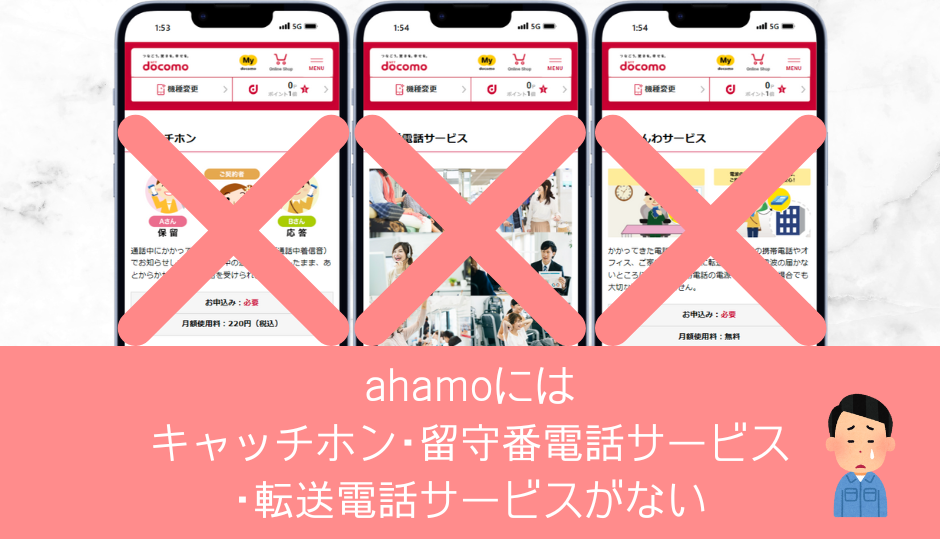
ahamoにはキャッチホン・留守番電話サービス・転送電話サービスはありません。利用していない人にとっては何も関係ありません。
なお留守番電話サービスは、iPhoneであれば「ライブ留守番電話」で代用できます。無料で利用できます。
「ライブ留守番電話」は iOS 18から利用できるようになった機能で、相手が留守番メッセージを残しているときに、その書き起こしをリアルタイムで自動的に表示することができます。相手が留守番メッセージを残している間に、その電話に出ることもできます。
未成年名義では契約できない
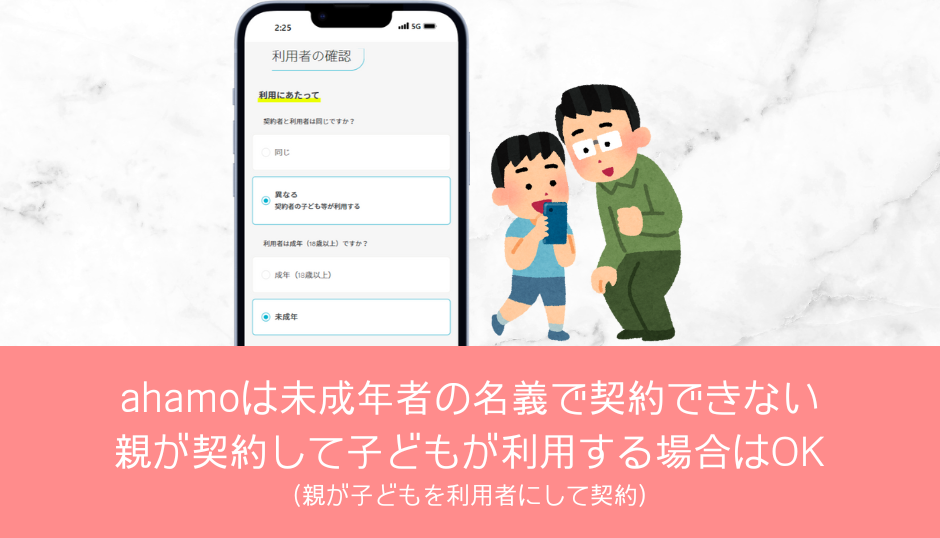
ahamoは未成年者名義での契約はできません。契約できるのは18歳以上の人に年齢制限されています。
なお、利用者が未成年の家族の場合に限り、親権者名義で契約して未成年の家族を利用者登録することはできます。(契約者名義は父親、利用者名義は子どもにして契約可能)
利用者登録した子どもが成人したら、子どもの名義に変更することもできます。
ahamoを契約してもドコモのキャリアメールアドレスは貰えない

ahamoを新規契約または他社から乗り換えで契約しても、ドコモのキャリアメールアドレス(@docomo.ne.jp)は貰えません。使えるようにする有料オプションも存在しません。
そのため、今契約しているキャリアのメール持ち運びサービスを利用するか、キャリアメールの使用をやめてGmailやYahoo!メールなどのフリーメールアドレスを利用することをオススメします。
サポートを受けたいなら有料
ahamo契約時の申し込み時にサポートを受けたい場合は有料になります。
ahamo契約後の相談は専用チャットを利用することになり、ドコモショップやインフォメーションセンターでは相談できません。
ドコモショップでのサポートを希望する場合は必要に応じて有料の「ahamo WEBお手続きサポート」等を利用してください。
| サービス名称 | 利用料金 | サポート内容 |
|---|---|---|
| ahamo WEB お申込みサポート | 3,300円 | ahamoの新規契約、 他社から乗り換え、 ドコモのギガプラン等から料金プラン変更の 申し込みをサポート |
| ahamo WEB お手続きサポート | 3,300円 | ahamo契約後の各種お手続きの 申込みをサポート |
LINEMO(ラインモ)からahamo(アハモ)に乗り換えでよくある質問
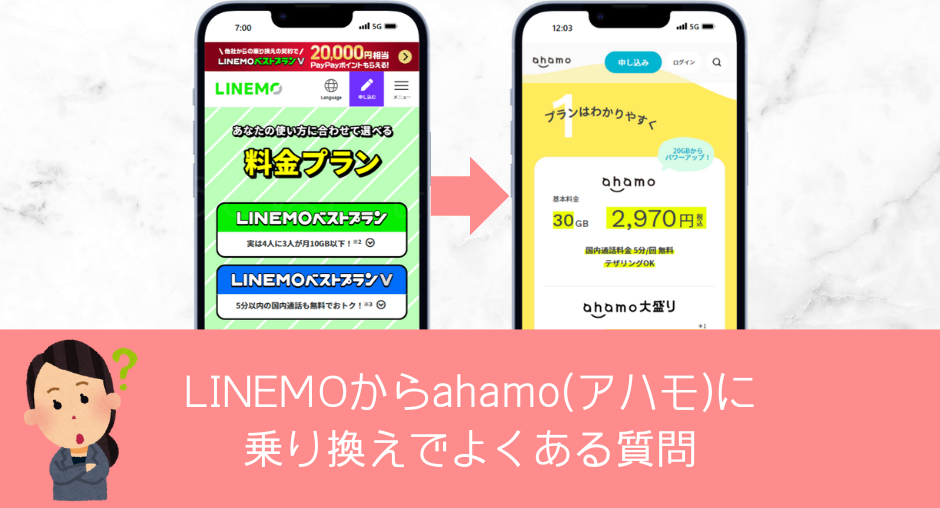
LINEMOからahamoに乗り換えるベストのタイミングは?
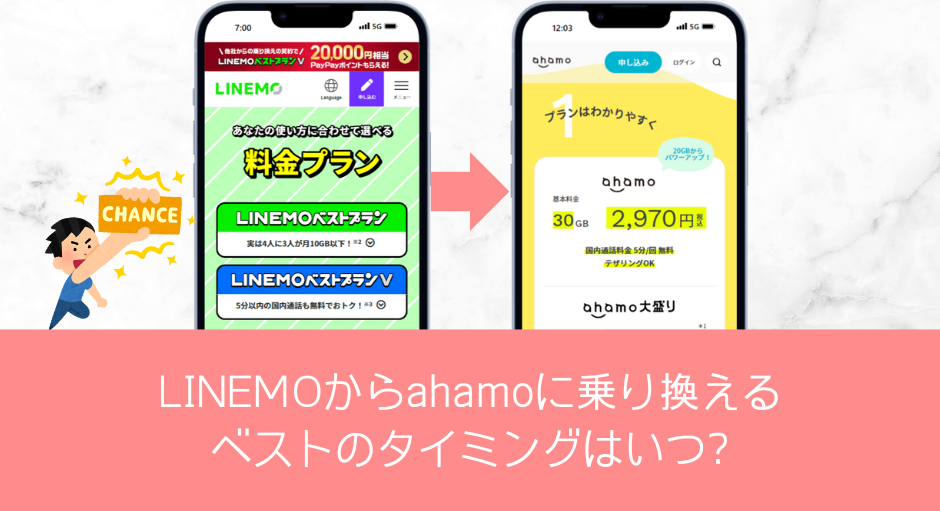
月末日までに乗り換えが完了するように申し込みましょう。
LINEMOから他社に乗り換えるとき・解約するときの月額料金は、日割り計算されずに1ヶ月分丸々請求されます。
ahamoは、月の途中で契約した場合は、月額料金は日割り計算されて請求されます。
月の中旬以降に乗り換えるのがベストですが、早めに乗り換えてしまったほうが精神衛生的にいいと思います。
月末ギリギリの乗り換えは危ないのでやめるべき
LINEMOからahamoに乗り換えるとき、月末ギリギリになって慌ててahamoのSIMカードを申し込むと、ahamoで開通手続きをするのが翌月になってしまう可能性があります。
たとえば、
- LINEMOからahamoに乗り換える
- 1月29日にLINEMOでMNP予約番号を発行して、ahamoを他社から乗り換えで申し込んだ
- 2月1日にSIMカードが届いた
- 2月1日に、ahamoで開通手続きをした
といった場合は、LINEMOが解約されるのは2月1日付けになります。1月29日ではまだ解約されていません。
そのため、LINEMOで2月分の月額料金の支払いが必要になります。日割りされないので1ヶ月分請求されてしまいます。
LINEMO(ラインモ)からahamo(アハモ)に乗り換えるときに発生する費用は?
- 【LINEMO】契約解除料は無料
- 【LINEMO】MNP転出手数料は無料
- 【LINEMO】ahamoに乗り換えた月のLINEMOの月額料金(日割りなし・1ヶ月分満額請求)
- 【ahamo】契約事務手数料 : 無料
- 【ahamo】契約初月のahamoの利用料金(日割り計算)
LINEMOからahamoに乗り換えた月の、LINEMOの利用料金の支払が必要です。利用料金は日割り計算されません。
ahamoは契約時の事務手数料は無料です。ahamoを契約した月の利用料金は日割り計算されます。
aahamoのSIMカード・eSIMの到着・発行はどれくらいかかる?
SIMカードや端末セットなどの配達が必要なものは最短4日で手元に届きます。配送の日時は手続き時に選択が可能です。
eSIMは申し込みから最短当日~3日程度で開通可能になります。他社から乗り換えの場合は午前9時から午後8時までが対象です。
入力した住所や電話番号、提出した本人確認書類に不備がないように気をつけましょう。不備があるとその分審査の時間が余計にかかってしまいます。
LINEMOはどのタイミングで解約?自分で解約するの?
LINEMOとの契約は、ahamo側で行う「回線切り替え手続き(開通手続き)」が完了すると自動で解約されます。
あなたはLINEMOで「解約手続き」をする必要は一切ありません。
LINEMOのSIMカードは返却は必要?
返却不要です。自分で捨ててください。不安ならSIMカードをハサミで切って捨ててください。


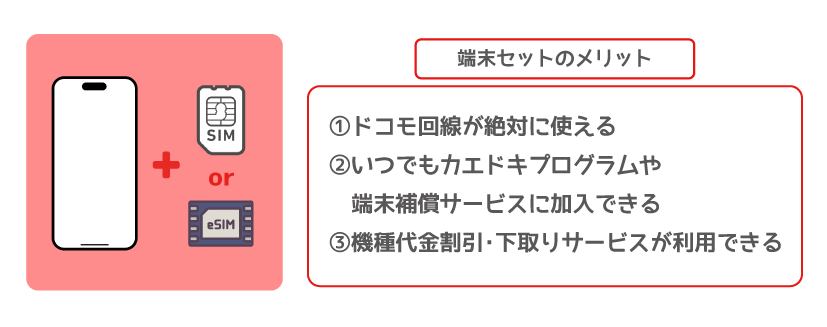









コメント